Les vidéos au ralenti sont célèbres pour susciter le suspense et capter l'attention des spectateurs, qui doivent attendre le point culminant de l'action. Ainsi, de nombreux lecteurs vidéo au ralenti ont été mis sur le marché. Toutefois, il est très difficile d'en sélectionner quelques-uns qui soient crédibles. Rassurez-vous, nous vous avons simplifié la tâche avec notre liste des 8 meilleures applications de ralenti.
Table des matières
Partie 1 : Les 8 meilleurs lecteurs vidéo au ralenti
Ci-dessous, une liste des lecteurs vidéo les plus performants pour réaliser des vidéos au ralenti. Voyons comment chacun joue son rôle.
1. BS.Player
C'est l'un des meilleurs lecteurs vidéo au ralenti, avec une interface ergonomique et un traitement rapide. L'avantage de cet outil est qu'il est compatible avec de nombreux formats vidéo, notamment AVCHD, HD DVD, MKV, WebM, MP2, MP3, MP4, MPV et MPA. La compatibilité avec les vidéos en streaming de YouTube est également disponible. Concernant la traduction, il propose plus de 90 langues.
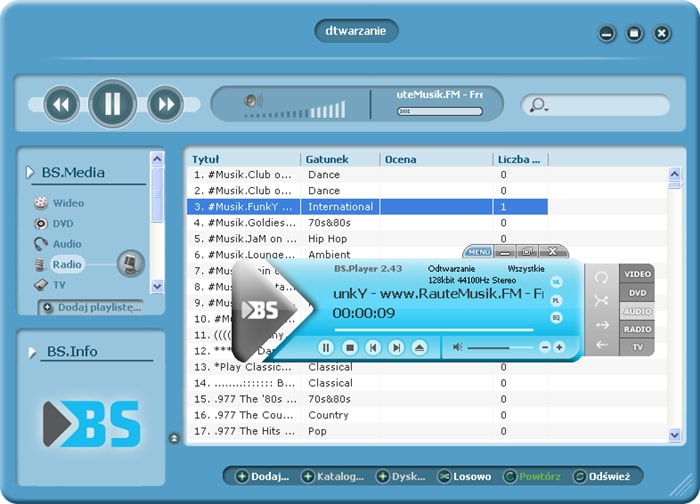
Avantages
La version gratuite est disponible.
Il vous aide à trouver les sous-titres des films en cours de lecture.
Inconvénients
Disponible uniquement pour le système d'exploitation Windows
Les bannières publicitaires s'affichent toujours pendant l'utilisation de cet outil.
2. Wondershare Player
Il s'agit d'un lecteur vidéo spécial pour le ralenti qui propose une excellente expérience globale, reconnue par des milliers d'utilisateurs. Il est compatible avec tous les formats audio et vidéo, notamment FLAC, M4A, WMA, AAC, MP3, AVI, WMV, DVD, MPEG, MKV, etc. Cependant, préférez-vous regarder des vidéos avec des sous-titres ? Wondershare Player vous aidera certainement à le faire. Il est sous-titré en SRT, SSA et ASS. Il est disponible pour les systèmes d'exploitation Windows et Mac.
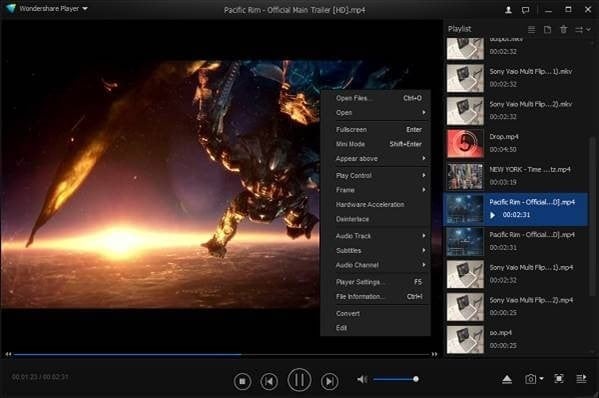
Avantages
Gratuit.
Consomme très peu de mémoire de votre système, ce qui permet une lecture fluide des vidéos.
Optimisation du matériel graphique.
Permet de personnaliser les sous-titres.
Inconvénients
Les débutants ont quelques difficultés à se familiariser avec et à l'utiliser.
3. VLC Media Player
Des millions d'utilisateurs à travers le monde apprécient les vidéos au ralenti de VLC. L'interface est ergonomique et l'algorithme est rapide. VLC est un programme open-source parfait pour lire des fichiers multimédias, des VCD, des CD et des DVD. Cette application de ralenti ne contient aucune publicité. Par ailleurs, il n'y a pas de fonctionnalité de suivi de l'utilisateur. Il est compatible avec tous les systèmes d'exploitation, notamment iOS, Android, Mac, Windows et Linux.
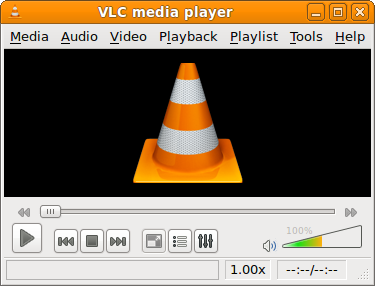
Avantages
Il permet le montage vidéo.
Il permet de transcoder les fichiers multimédias.
Inconvénients
Si vous n'êtes pas un expert en technologie, vous trouverez peut-être ses réglages un peu difficiles à utiliser.
4. 5KPlayer
Il s'agit d'un lecteur vidéo incroyablement lent ou d'un lecteur vidéo 4K. Si vous souhaitez lire de la musique et des vidéos de haute qualité, 5kPlayer devrait être votre priorité. La meilleure fonctionnalité de ce lecteur vidéo est qu'il vous permet de lire des vidéos à 360 degrés en réalité virtuelle. Voulez-vous réduire la vitesse de lecture ? Il permet de réduire jusqu'à x0,5 l'enregistrement réel. 5KPlayer est disponible en version Mac et Windows.
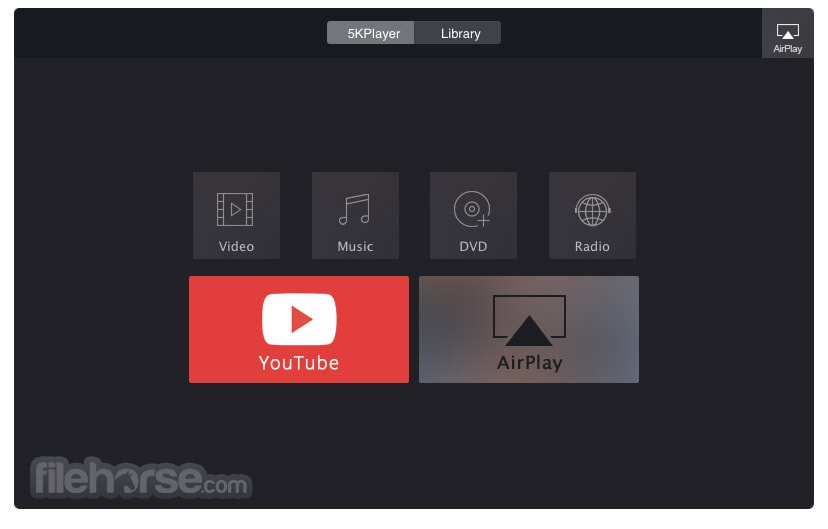
Avantages
Streaming sans fil.
Intégration de vidéos en ligne.
Inconvénients
Il y a des probabilités de problèmes de lecture (signalés par quelques utilisateurs).
Des problèmes techniques peuvent survenir lors de la désinstallation.
5. Elmedia Player
Il s'agit d'un lecteur vidéo polyvalent pour le ralenti, avec un manuel d'utilisation permettant de mieux le comprendre. Concernant les formats vidéo, Elmedia Players est compatible avec un grand nombre d'entre eux, par exemple MKV, DAT, MOV, MP4, FLAC, AVI, Blu-ray et FLV. Cette application de ralenti fluide vous permet d'éviter les vidéos saccadées ou lentes.
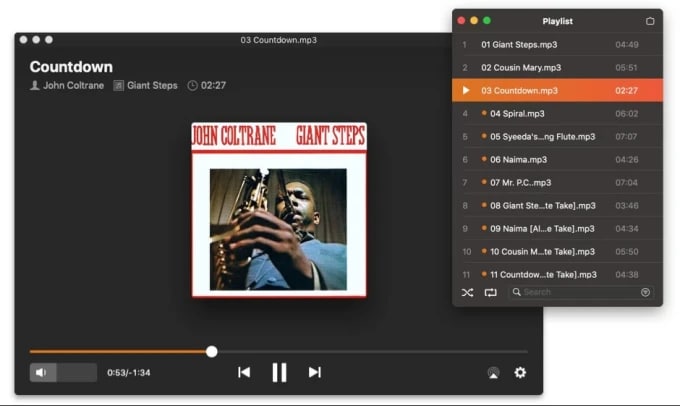
Avantages
Lecture vidéo en mode avancé.
Permet de mettre en boucle une vidéo ou un fichier audio en continu.
Inconvénients
Non disponible pour Windows OS (version Mac uniquement).
6. SloPro
C'est l'une des applications de ralenti les plus crédibles et les plus utilisées pour la lecture de vidéos sur iTunes. Vous pouvez importer les vidéos enregistrées (à vitesse normale) dans SloPro. Ce logiciel comporte également d'autres fonctionnalités telles que le verrouillage de l'exposition, le flux optique, le mouvement rapide, la fusion d'images et l'effet fantôme. Vous pouvez aussi partager votre vidéo au ralenti directement sur différents comptes de médias numériques.
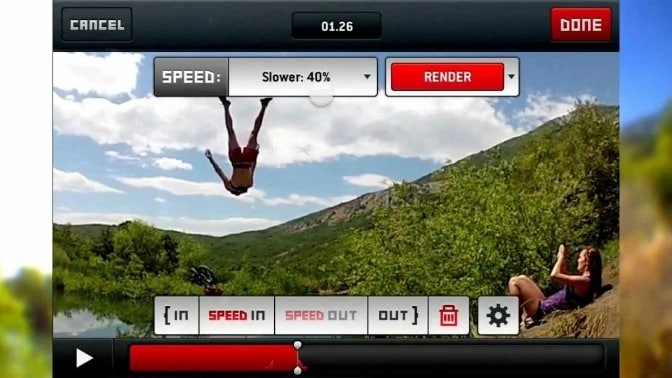
Avantages
Permet de modifier vos vidéos pendant la prise de vue.
Permet de mettre en boucle une vidéo ou un fichier audio en continu.
Des versions gratuites et payantes (3,99 $) sont disponibles.
Inconvénients
Uniquement disponible pour iOS.
La version gratuite ajoute un filigrane à la vidéo traitée.
7. Slow Motion Video
Slow Motion Video est la solution idéale si vous cherchez un moyen rapide et pratique de réaliser des vidéos au ralenti. Selon les utilisateurs, cet outil est parfait pour regarder du divertissement, du sport et ce genre de vidéos. Il est compatible avec Windows 10 ou la dernière version de Windows disponible. Vous pouvez le télécharger directement depuis le Microsoft Store.
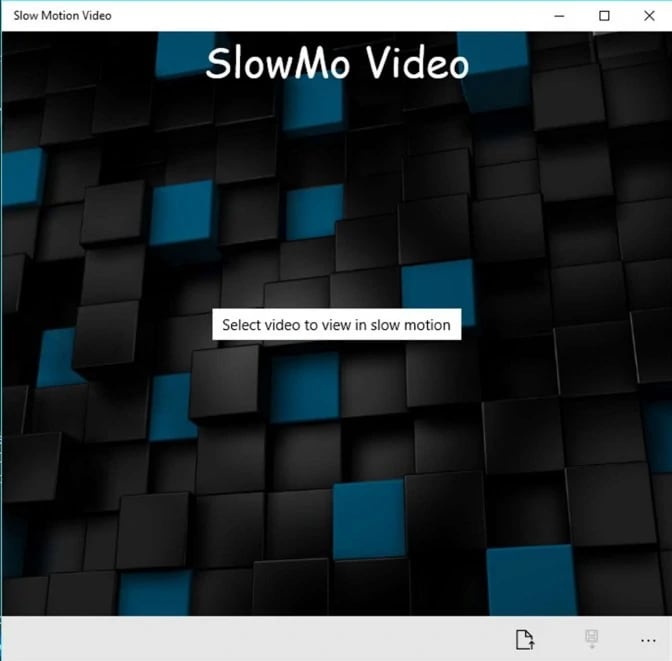
Avantages
Gratuit
Possibilité d'enregistrer la vidéo en accéléré et au ralenti.
Inconvénients
La version Mac est indisponible.
Il n'enregistre pas le son lors de l'enregistrement d'une vidéo montée.
8. Flip Player
TeleStream a lancé Flip Player, un lecteur de vidéos au ralenti particulièrement performant. Même si vous n'êtes pas un expert en technologie, vous pourrez facilement utiliser cet outil pour travailler. Il existe des versions gratuites et payantes. La version payante vous coûtera environ 29,00 $. En revanche, la version gratuite ne permet pas de bénéficier de la fonctionnalité de ralenti. Le développeur propose un guide d'utilisation pour permettre aux utilisateurs de mieux connaître toutes les fonctionnalités de Flip Player. Ce guide permet de rapidement réduire la vitesse de la vidéo.
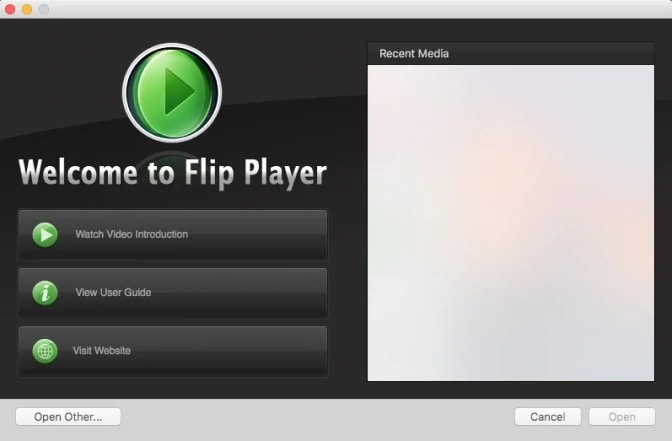
Avantages
Lecture de vidéos en continu.
Compatible avec tous les formats vidéo tels que MP4, MOV, AAC, WMA, WMV, etc.
Inconvénients
La version gratuite comporte des fonctionnalités limitées.
Aucune fonctionnalité supplémentaire n'est disponible, comme la conversion ou l'édition.
Partie 2 : Que dois-je faire lorsque ma vidéo est lente ou corrompue ?
Vos vidéos sont-elles souvent lentes ou corrompues ? Vous êtes à la recherche d'une solution fiable et robuste pour vous sortir de ce mauvais pas ? Si c'est le cas, utiliser un outil tiers serait mieux que de chercher des moyens traditionnels. Voici un logiciel qui a une excellente réputation mondiale et qui permet de résoudre les problèmes de corruption ou de décalage des vidéos. Voyons comment il peut vous être utile.
1. Repairit Online
Repairit Online fournit des services de réparation vidéo gratuits dans votre navigateur web, il est compatible avec 10 formats vidéo populaires tels que les formats MP4, MOV et 3GP et répare automatiquement les vidéos en seulement 3 clics. Repairit Online répare également les fichiers vidéo sans en altérer la qualité ou l'intégrité originale.

Wondershare Repairit Online
-
Réparez n'importe quelle vidéo endommagée, quel que soit son degré de corruption : vidéo illisible, vidéo sans son, vidéo ou audio désynchronisée, erreurs de lecture, corruption de l'en-tête, vidéo vacillante, codec vidéo manquant, etc.
-
Il permet aux clients de réparer 150 vidéos par mois et propose 3 Go de vidéos en ligne par vidéo.
-
Réparez les vidéos endommagées ou corrompues sur des cartes SD, des téléphones, des appareils photo, des clés USB, etc.
-
La version en ligne est compatible avec différents formats vidéo : MOV/MP4/M2TS/MKV/MTS/3GP/AVI/FLV/MXF/M4V.
-
Sécurité suffisante : les vidéos sont transférées via une connexion cryptée à 2048 bits et supprimées au bout de 3 heures.
-
Il corrige les vidéos en ligne sans en altérer la qualité ou l'intégrité originale.
Avantages
Effectue des réparations rapides, fiables et automatiques.
Répare les vidéos sans en altérer la qualité originale et sécurise les données.
Il permet de réparer un maximum de 150 vidéos par mois et de disposer de 3 Go.
Il permet de réparer jusqu'à 3 Go de vidéo.
Inconvénients
La version gratuite est compatible avec une seule vidéo.
La version gratuite ne traite que des fichiers d'une taille maximale de 5 Mo.
Il répare un seul fichier vidéo à la fois.
2. Repairit for Desktop
Si la version en ligne de Repairit ne répond pas à vos besoins en matière de réparation vidéo, Repairit for desktop est la meilleure solution. Il est connu pour réparer les vidéos de tous les formats tels que M4V, MXF, FLV, AVI, 3GP, MTS, MKV, MOV, M2TS, MP4, etc. La fonctionnalité de réparation avancée renforce la crédibilité de cet outil. La version de bureau de Repairit peut réparer des vidéos corrompues enregistrées sur différents appareils, et il n'y a pas de limite au nombre et à la taille des vidéos réparables. Voyons comment ce logiciel peut vous servir.

Wondershare Repairit - Réparation vidéo
Quelque 751 557 personnes l'ont téléchargé.
-
Réparez les vidéos endommagées quel que soit leur niveau de corruption : vidéo illisible, vidéo sans son, vidéo ou audio désynchronisée, erreurs de lecture, corruption de l'en-tête, vidéo vacillante, codec vidéo manquant, etc.
-
Réparation de vidéos de différents formats, notamment MOV, MP4, M2TS, MKV, MTS, 3GP, AVI, FLV, MXF, KLV, INSV, M4V, WMV, MPEG, ASF, etc.
-
Réparer les vidéos endommagées ou corrompues à cause de la compression vidéo, d'une panne du système, d'un changement de format vidéo, etc.
-
Réparez les vidéos endommagées ou corrompues sur les cartes SD, les téléphones portables, les appareils photo, les clés USB, etc.
-
Repairit possède un mode d'analyse rapide et avancé. Vous pouvez utiliser l'un ou l'autre en fonction du niveau de corruption du fichier vidéo.
-
Aucune limite au nombre et à la taille des vidéos récupérables.
-
Compatible avec Windows 11/10/8/7/Vista, Windows Server 2003/2008/2012/2016/2019/2022, et macOS 10.10~macOS 13.
Étape 1 : Téléchargez, installez et démarrez Repairit sur votre ordinateur portable ou votre PC.
Cliquez ensuite sur le bouton " Ajouter " et téléchargez les vidéos que vous souhaitez récupérer.

Étape 2 : Une fois que vous avez téléchargé les vidéos à réparer, cliquez sur le bouton " Réparer " pour continuer.

Étape 3 : Prévisualisation et enregistrement de la vidéo réparée.
Une fois que les vidéos ont été réparées, vous pouvez cliquer sur le bouton " Aperçu " pour vérifier la qualité de la vidéo réparée, puis appuyer sur le bouton " Enregistrer " pour sauvegarder vos vidéos si vous êtes satisfait du résultat.

Si la réparation vidéo ne vous satisfait pas, essayez la fonctionnalité " Réparation avancée " pour une réparation vidéo plus professionnelle. Voici un guide plus détaillé.
Repairit Online ou Desktop : Lequel est le meilleur ?
Tout dépendra de ce que vous souhaitez obtenir de ces outils. Par exemple, si vous avez une seule vidéo de moins de 3 Go à réparer, la version en ligne est préférable, car elle est gratuite, rapide et sûre.
En revanche, si vous voulez corriger des vidéos corrompues ou qui traînent, la version de bureau vous conviendra le mieux, puisqu'elle est compatible avec dix formats vidéo et qu'il n'y a pas de limite à la taille des fichiers. Vous pouvez également prévisualiser la vidéo réparée avant de l'enregistrer. Pour finir, si vous n'êtes pas satisfait du fichier réparé, Repairit - Réparation de vidéos (Desktop) propose une réparation avancée pour réparer les vidéos sévèrement
Conclusion
Êtes-vous un grand amateur de vidéos au ralenti ? Vous voulez en créer un ? Recherchez-vous un lecteur de vidéos au ralenti fiable ? Si c'est le cas, ne manquez pas de lire l'article ci-dessus, qui présente les 8 meilleures applications de ralenti pour la réalisation de vidéos. Si vous devez réparer des vidéos corrompues, essayez les versions en ligne et de bureau de Repairit. Vous serez certainement surpris des résultats. Bonne chance !
* Certains des formats de codecs ci-dessus devront être compatibles avec le système.
 100% sécurité pour le téléchargement gratuit
100% sécurité pour le téléchargement gratuit

